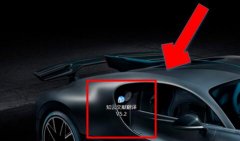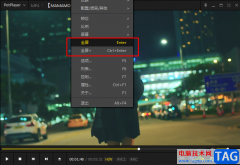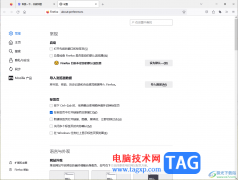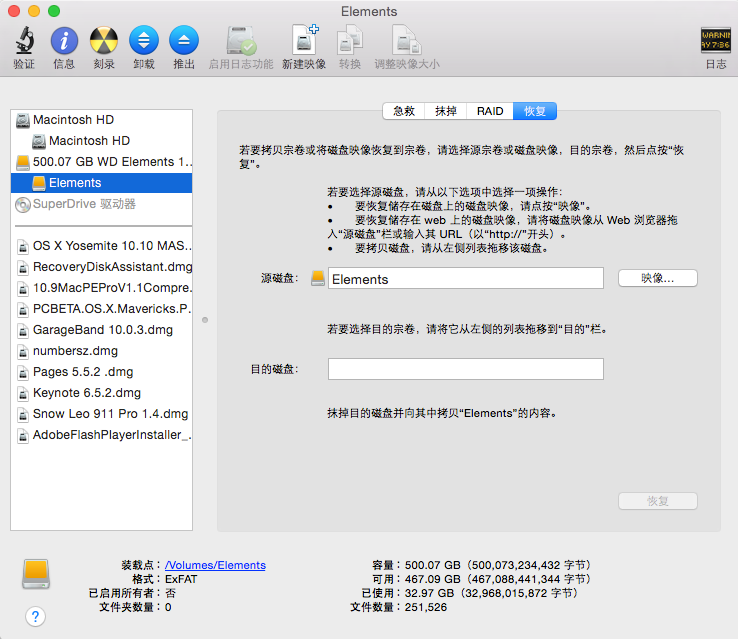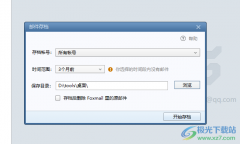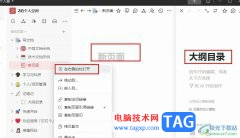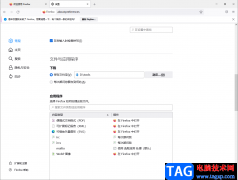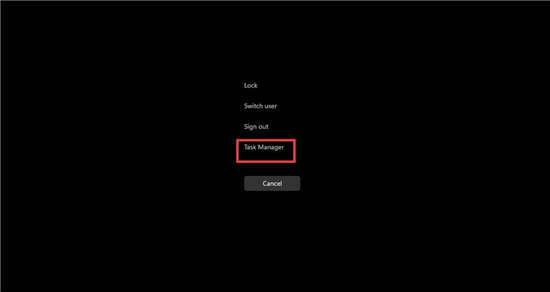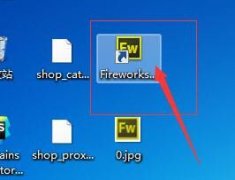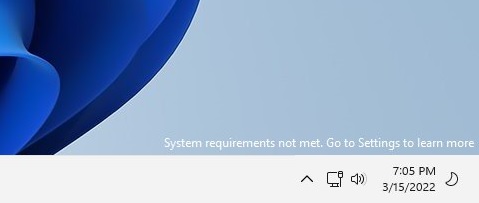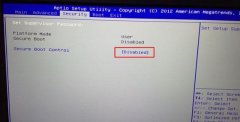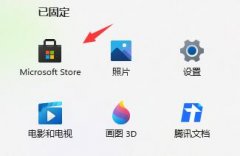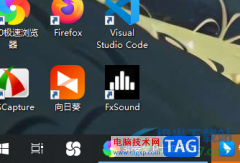搜狗浏览器是一款快速流畅的新型浏览器,它有着真双核引擎来大幅度提高用户的上网速度,让用户收获了不错的网页浏览服务,因此搜狗浏览器很受用户的喜欢,当用户在搜狗浏览器中浏览网页时,有时想要把网页上的图片保存下来使用,为了快速保存图片,有用户问到怎么按下alt键后单击图片保存的问题,这个问题其实很好解决的,用户直接打开设置窗口,接着在高级设置选项卡中勾选快速保存图片选项即可解决问题,这样用户只需简单的按下alt+左键单击图片来保存,那接下来就让小编来向大家分享一下搜狗浏览器按下alt键后左键单击图片来保存图片的方法教程吧,希望用户能够喜欢。
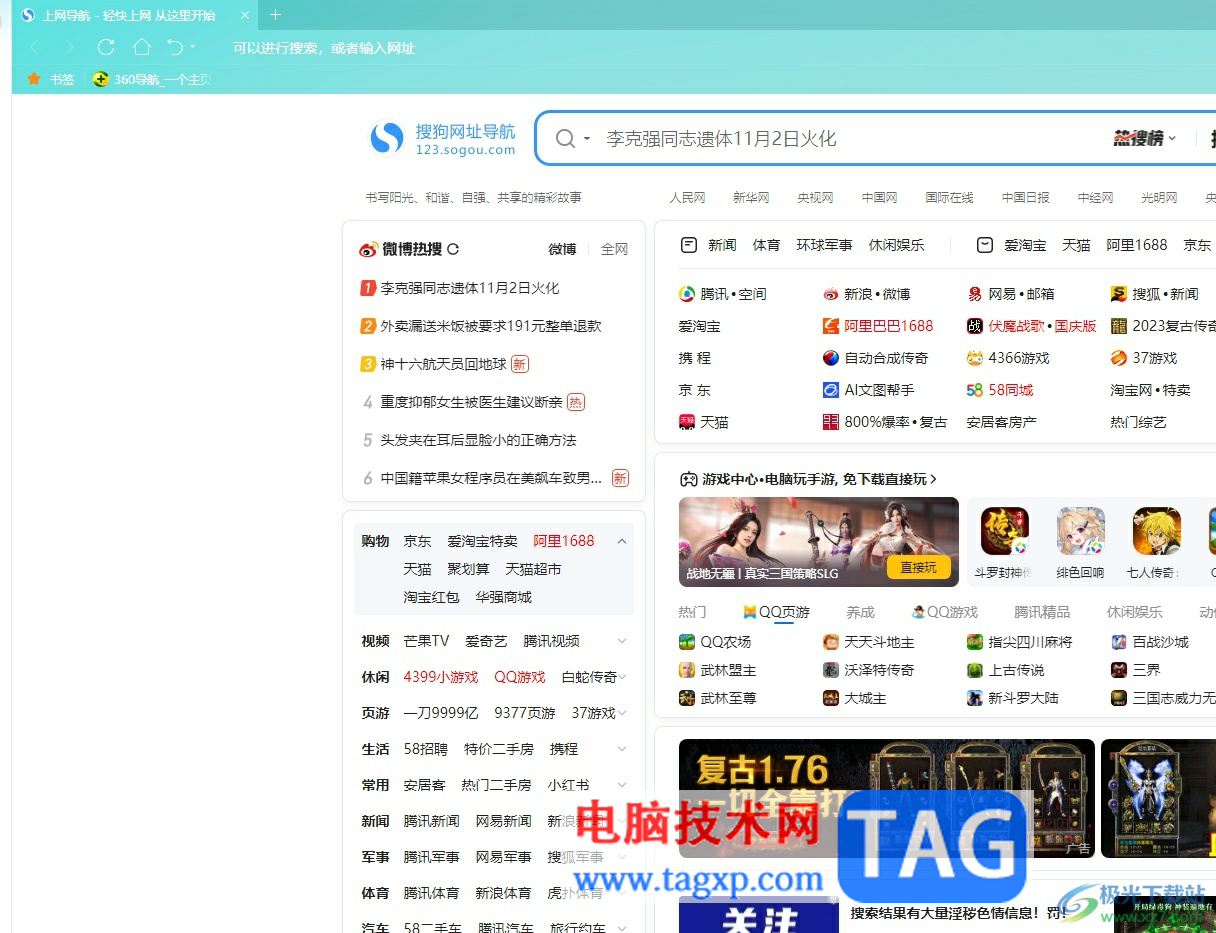
方法步骤
1.用户打开搜狗浏览器,并来到主页上点击右上角处的三横图标
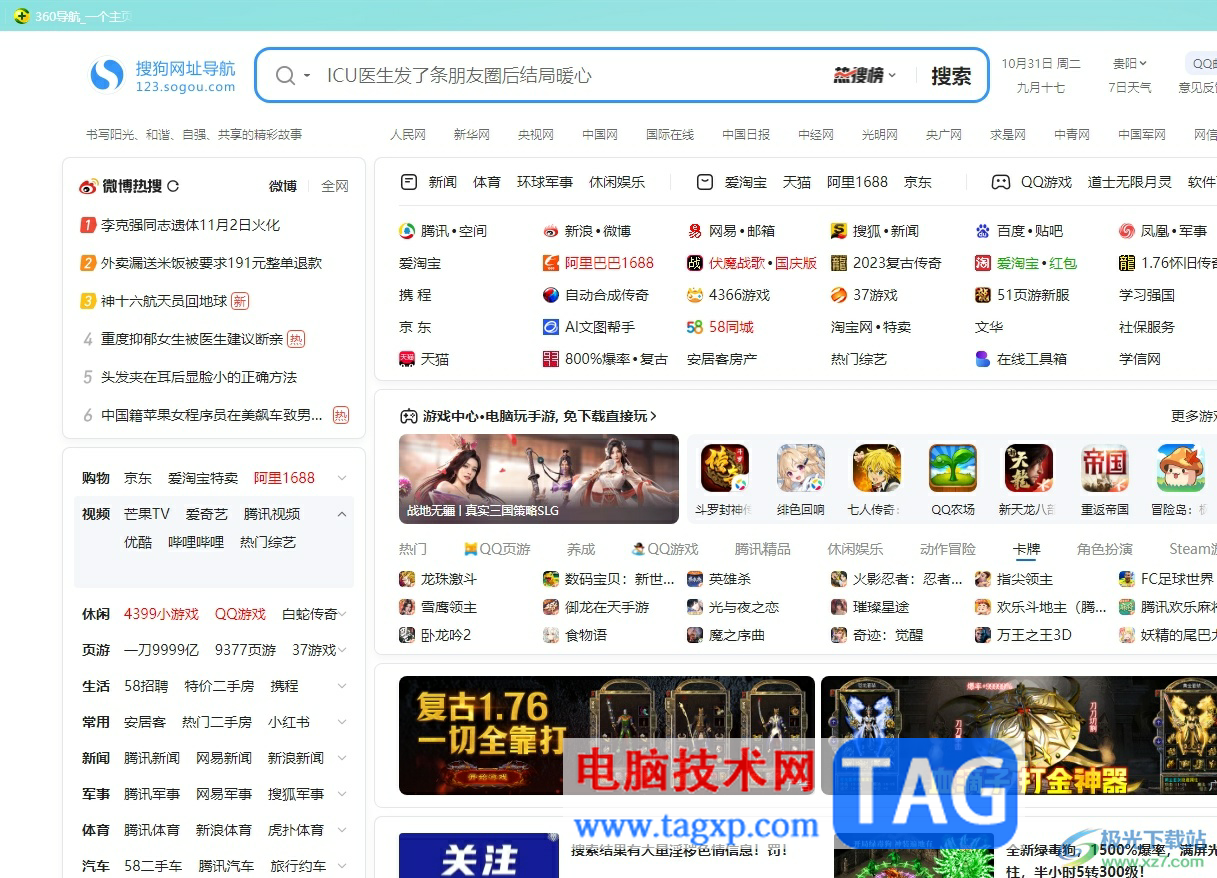
2.在弹出来的下拉选项卡,用户选择其中的选项功能,进入到设置窗口中
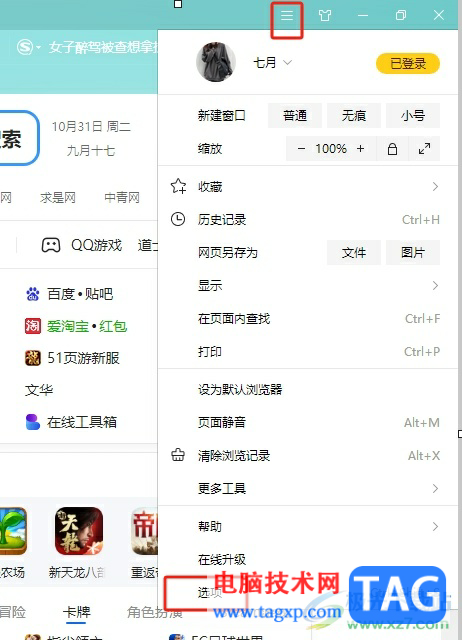
3.这时用户在设置窗口中需要将左侧的选项卡切换到高级设置选项卡上,右侧页面将会显示出相关的功能选项
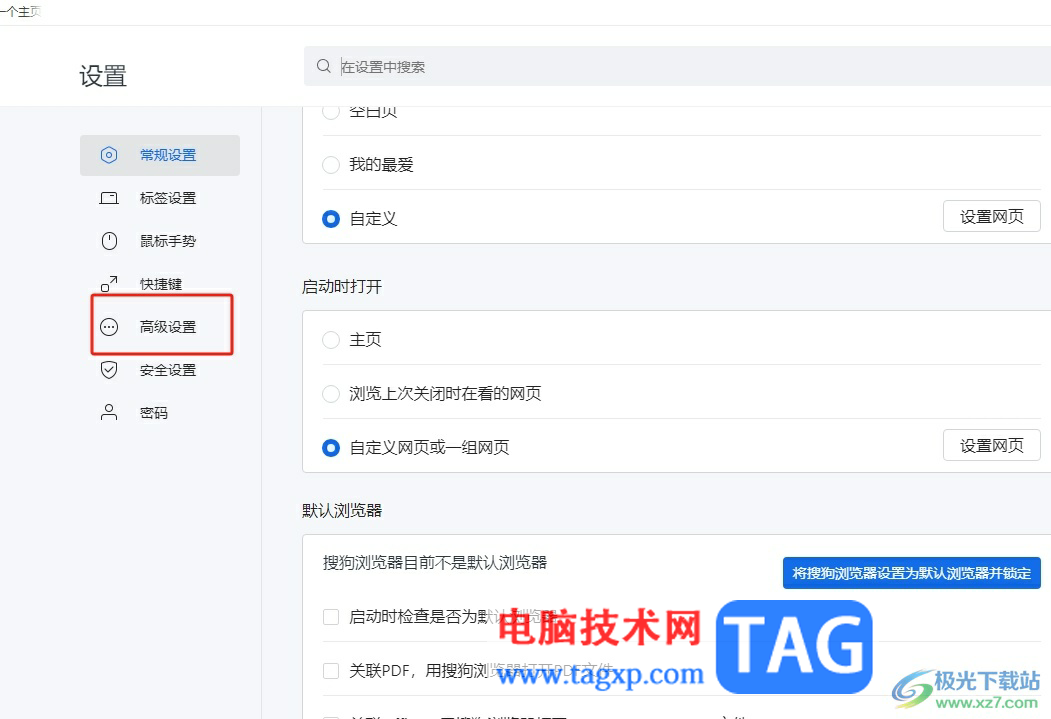
4.用户在右侧页面中找到其它网页设置板块,接着勾选快速保存图片(按下alt+左键点击图片)选项
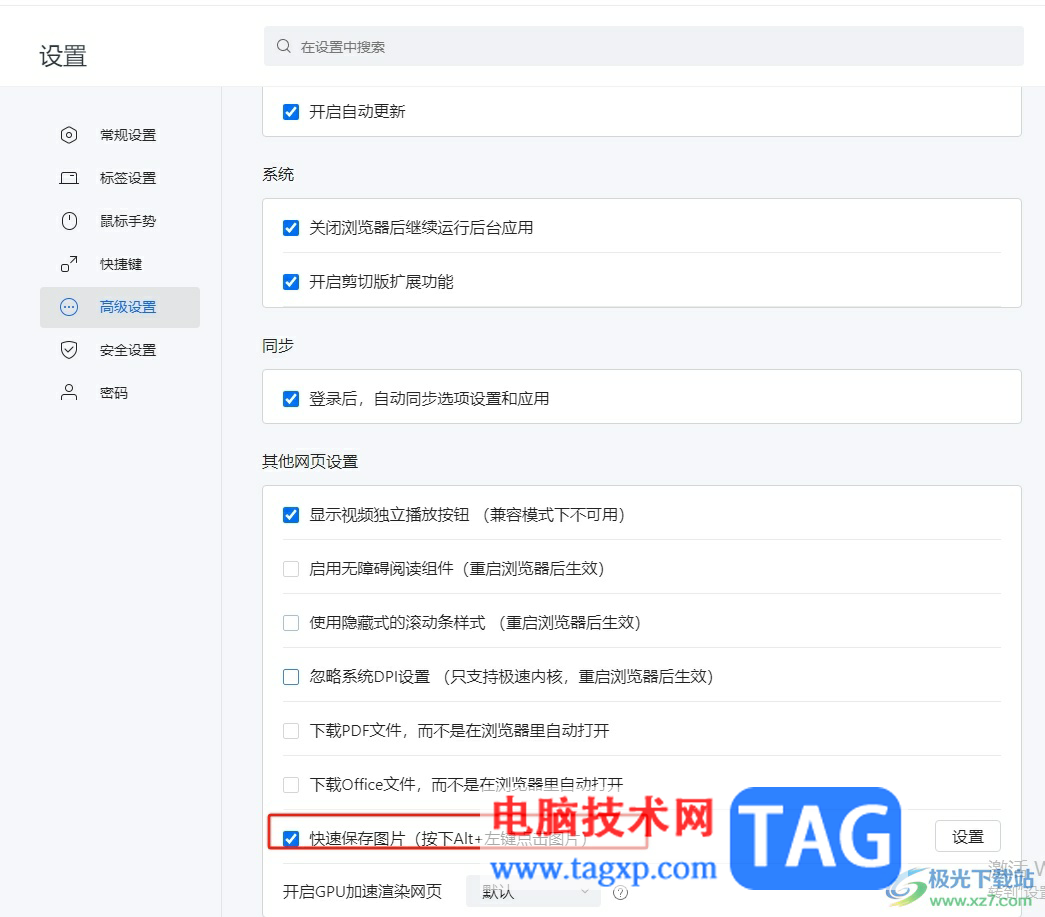
5.完成设置后,用户在浏览网页时直接按下alt键位后,用左键单击图片即可保存下来使用
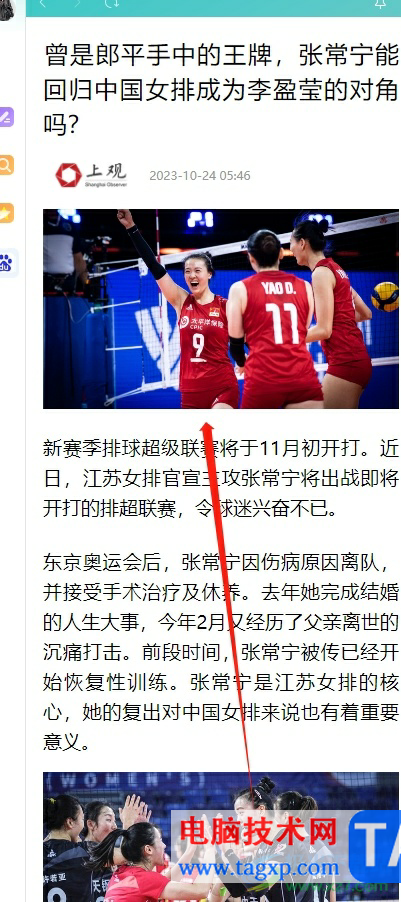
用户在使用搜狗浏览器时,浏览网页的过程中有时需要将网页上的图片下载下来使用,这时用户就可以开启浏览器中的快速保存图片功能,这样直接按下alt键位和左键单击图片即可保存,方法简单易懂,因此感兴趣的用户可以跟着小编的教程操作起来。